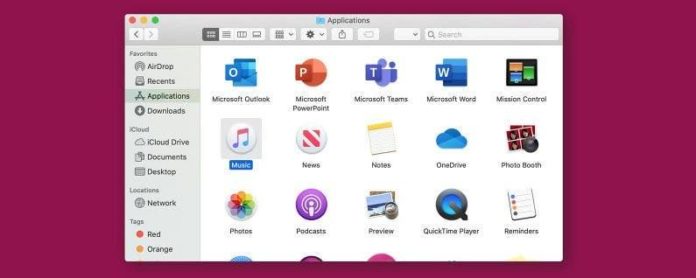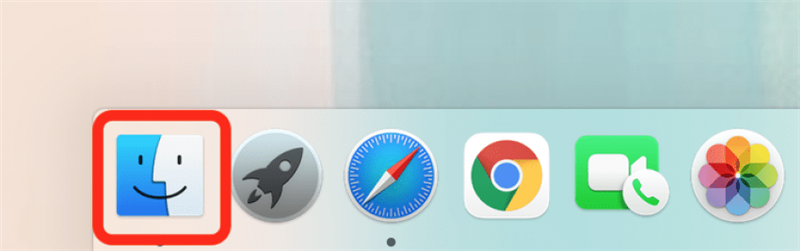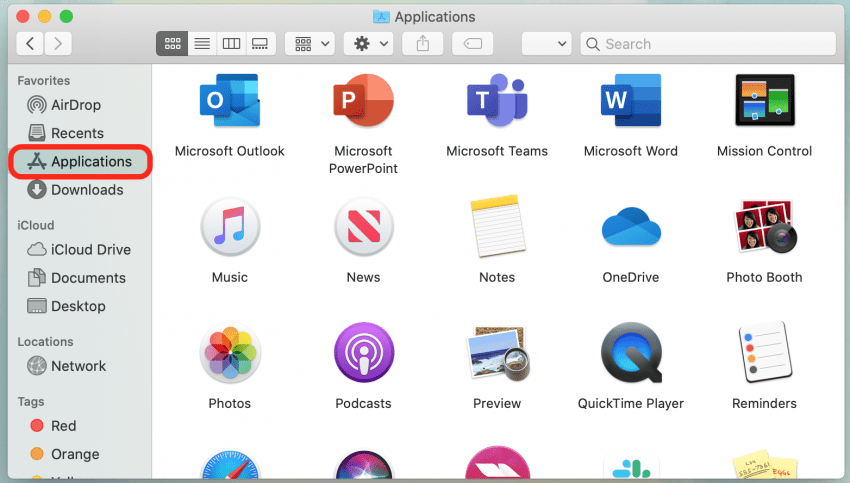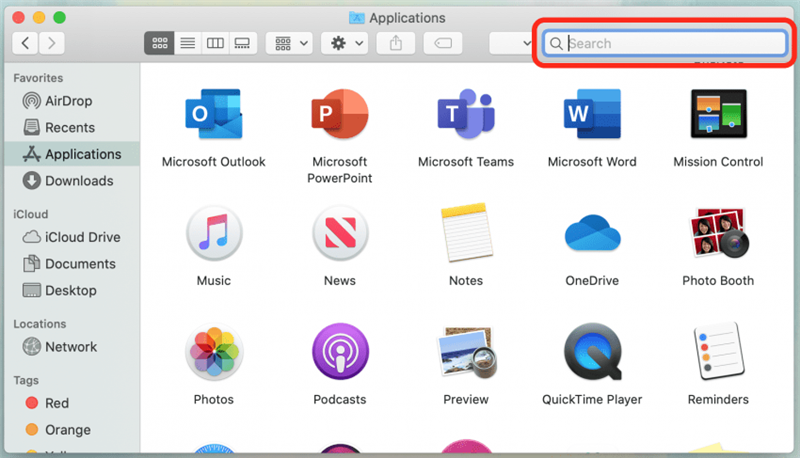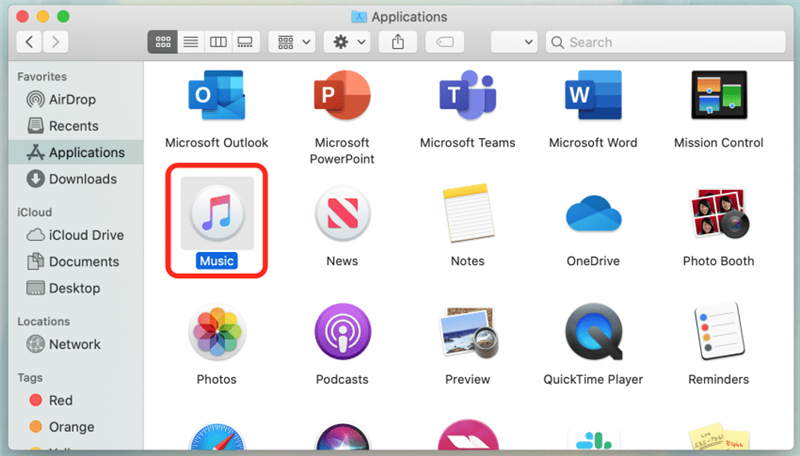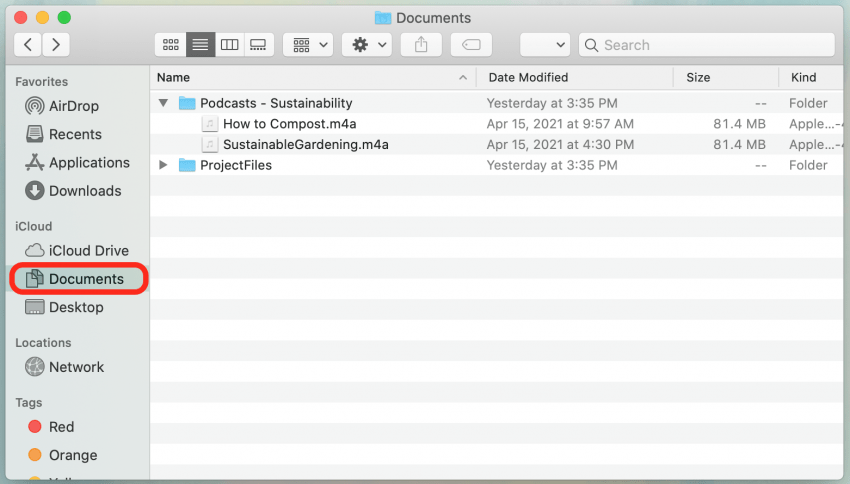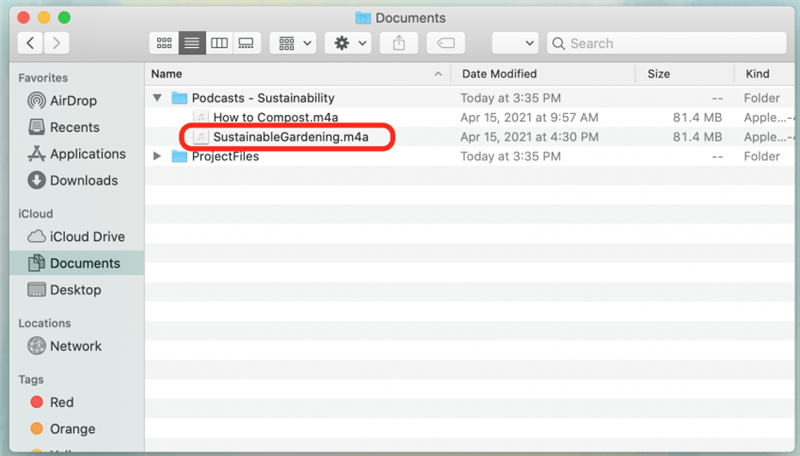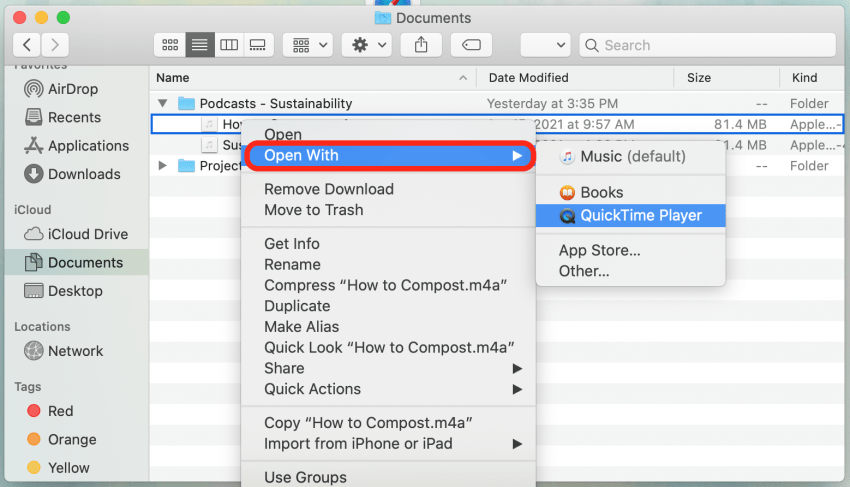Mac Finder er muligvis den mest undervurderede app på din computer. Finder giver dig mulighed for at søge, finde og åbne ethvert program eller fil, der er gemt på din computer. I dette tip viser vi dig, hvordan du åbner Apple Music på en Mac fra din Finder, plus hvordan du åbner lydfiler, der ikke er importeret til dit musikbibliotek.
* Dette indlæg er en del af iOSApples nyhedsbrev Tip of the Day. Tilmeld dig . <!–Master your iPhone in one minute per day: Sign Up–> *
Relateret: Sådan gemmes emner i Files-appen på din iPhone
Hop til:
- Sådan åbner du Apple Music på en Mac med Finder
- Sådan åbner du lydfiler med Mac Finder < / stærk>
Sådan åbnes Apple Music på en Mac med Finder
Musik-appikonet er typisk også placeret i Dock i bunden af din skærm. Men hvis du ikke ser det på din dock, hjælper dette afsnit dig med at finde musikappen ved hjælp af din Mac Finder. Du kan derefter bruge disse trin til at finde andre applikationer, du leder efter!
- Klik på Finder-ikonet for at åbne Finder.

- Klik på Applikationer .
- Du kan enten rulle gennem listen over apps eller klikke på søgefeltet for at indtaste navnet på Music-appen.

- Dobbeltklik på Musik-appen for at åbne den.

Hvis du har brug for at åbne en bestemt lydfil, som du ikke kan se i appen Musik, skal du fortsætte med at læse.
Sådan åbnes lydfiler med Mac Finder
Jeg gemmer typisk de fleste af mine lydfiler i appen Musik. Lydfiler importeres dog ikke altid til Music-appen som standard – de kan gemmes i andre mapper på din Mac. For eksempel gemmer jeg nogle gange nyttige workshop-lydbånd i min Dokumentmappe sammen med mine andre projektfiler. Sådan åbner du lydfiler med Finder.
Brug følgende trin til at bruge Finder til at åbne en lydfil i den ønskede medieafspiller:
- Klik på Mac Finder-ikonet for at åbne det.

- Klik på den mappe, hvor din lyd er gemt. For mig er dette mappen Dokumenter.
- Hvis du foretrækker det, kan du også søge efter filnavnet ved hjælp af søgefeltet i øverste højre hjørne.
- Hvis du vil åbne lydfilen med appen Musik, skal du dobbeltklikke på filnavnet.

- Hvis du vil åbne lydfilen ved hjælp af en anden app, såsom QuickTime Player, skal du kontrol-klikke på filen og vælge Åbn med .
- Klik på det program, du vil bruge til at åbne filen.
Prøv de samme trin næste gang du leder efter en app eller fil. Finder gør det meget nemmere at navigere på din Macs apps og filer!